次の手順で解消されるかをご確認ください。
1.メニューのショートカットを右クリックして「プロパティ」を選択します。
2.「互換性」タブをクリックして切り替えます。
3.「互換モードでこのプログラムを実行する」にチェックが入っている場合は、クリック
してチェックを外し[OK]ボタンを押下(クリック)します。
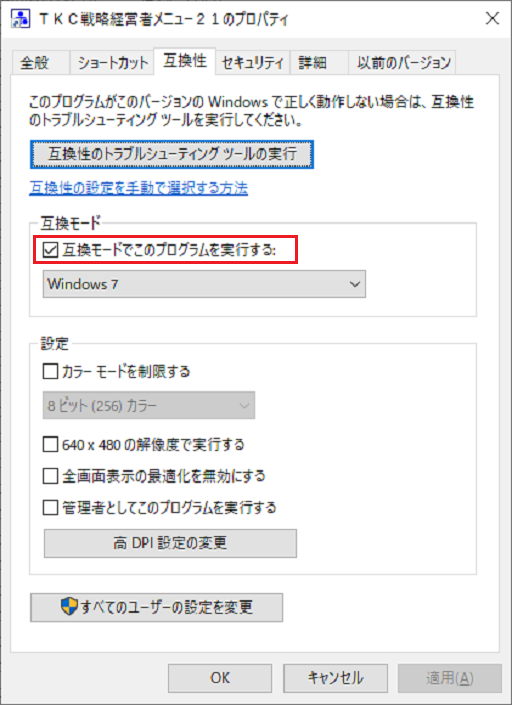
4.メニューを起動し直して、従来通り「TKC推奨のウィルス対策」が表示されることを
確認します。
〔ご参考〕上述の手順で解決できない場合
1.「互換モードでこのプログラムを実行する」のチェックを解除できない場合
「互換モードでこのプログラムを実行する」がグレーアウト(非活性)状態のため、直接
チェックの解除を行えない場合は、次の手順で作業を行ってください。
(1) 同プロパティ画面の最下部にある[すべてのユーザーの設定を変更]ボタンを押下
(クリック)します。
(2) 「互換モードでこのプログラムを実行する」のチェックを、クリックして外します。
(3) [OK]ボタンを2回押下(クリック)して、プロパティ画面を閉じます。
(4) メニューを起動し直して、従来通り「TKC推奨のウィルス対策」が表示されることを
確認します。
2.「互換モードでこのプログラムを実行する」にチェックが付いてない場合
(1) 「互換モードでこのプログラムを実行する」にチェックを入れて、「Windows7」を選択
し、[OK]ボタンを押下(クリック)します。
(2) 再度、プロパティ画面を開き、「互換モードでこのプログラムを実行する」のチェック
を外して、[OK]ボタンを押下(クリック)します。
(3) メニューを起動し直して、従来通り「TKC推奨のウィルス対策」が表示されることを
確認します。